
时间:2021-01-01 21:36:54 来源:www.win10xitong.com 作者:win10
电脑已经成为了大家生活中不可或缺的东西,而且基本上所有的用户电脑都安装了windows系统,操作系统的过程中往往会遇到一些问题,就比如win10系统下打印机一直显示“正在删除”的情况,如果对于老鸟来说就很简单就可以处理,但是对于新手处理win10系统下打印机一直显示“正在删除”的问题就很难,我们现在就来看下怎么处理,我们一起按照这个步伐来操作:1.在win10系统桌面上,开始菜单。右键,运行;2.输入services.msc,再确定就轻而易举的解决好了。win10系统下打印机一直显示“正在删除”问题下面我们一起来看看它的详细解决伎俩。
推荐系统下载:笔记本Win10纯净版
具体步骤如下:
1.在win10系统的桌面上,“开始”菜单。右键单击并运行;
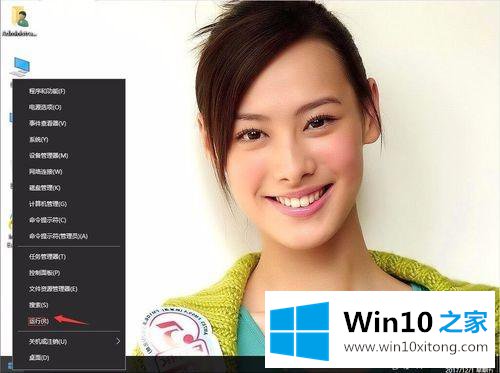
2.进入services.msc,再次确认。
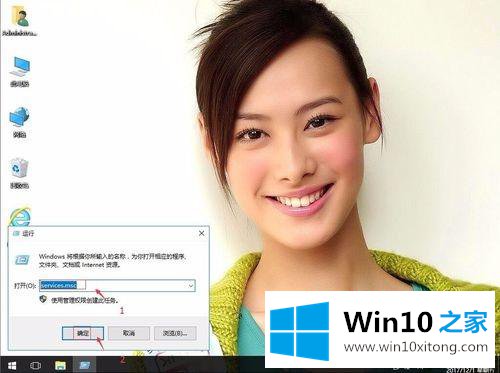
3.在服务中,找到后台打印程序服务;
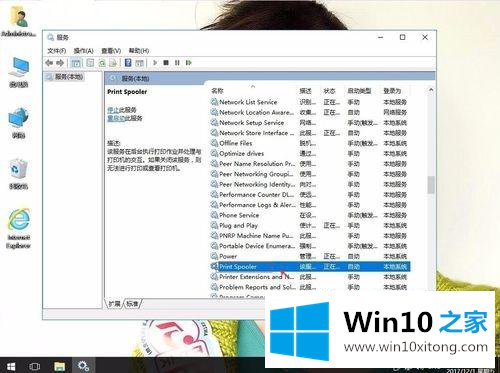
4.右键,属性。
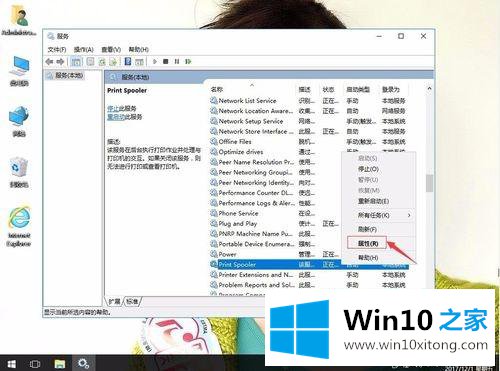
5.启动类型:自动。再次单击停止。重新申请,确认。
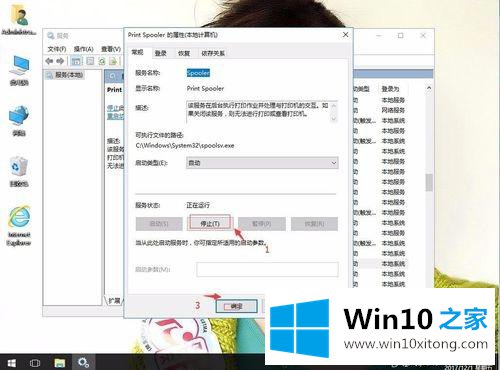
6.返回win10系统桌面,启动菜单。右键单击并运行。
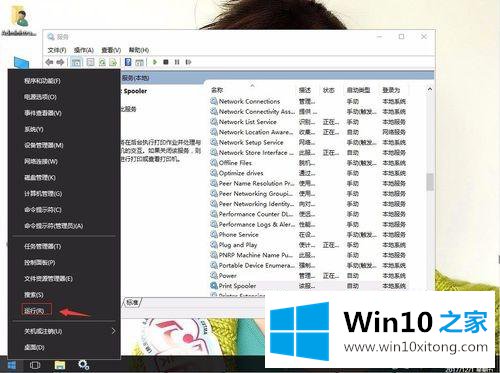
7.输入线轴并确认。
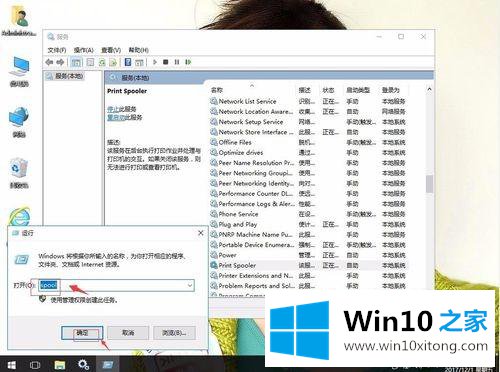
8.双击打开PRINTERS。
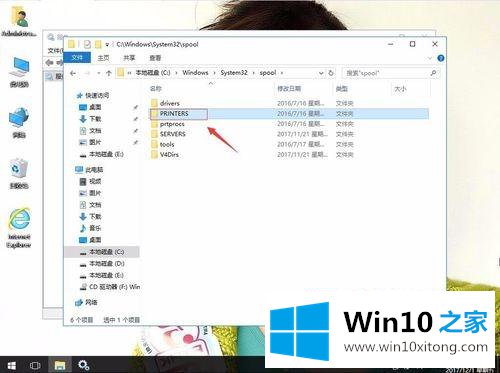
9.然后选择里面所有的文档。右键单击并删除。

10.返回后台打印程序服务。右键单击,属性。自动重启类型:再次单击停止。重新申请,确认。
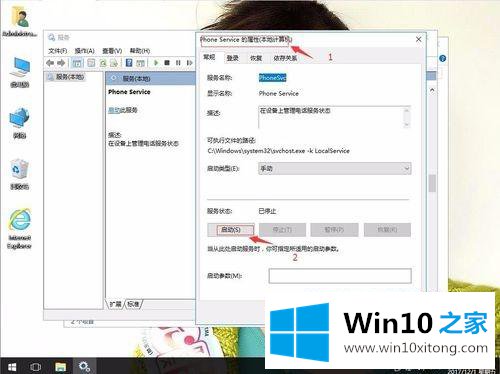
这里介绍win10系统下打印机总是显示“删除”的解决方案。如果遇到同样的情况,不妨采取上述方法解决。
以上的内容就是描述的win10系统下打印机一直显示“正在删除”的详细解决伎俩,如果你还有疑问,欢迎给本站留言。
下一篇:本文操作win10的方法介绍